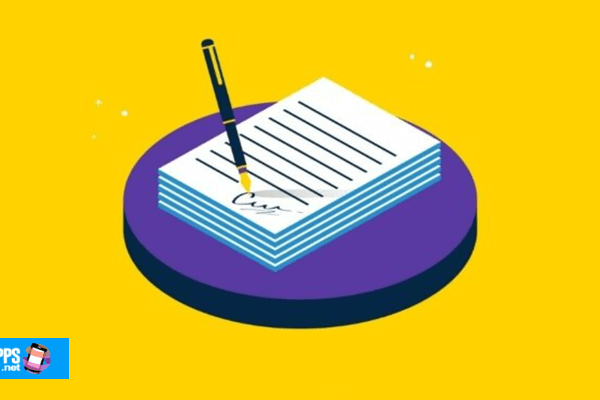Ein Dongle oder Sicherheitsschlüssel Es ist ein wichtiges Gerät, wenn Sie kritische Dateien schützen möchten von Ihrem Unternehmen, Ihrem Job oder einem speziellen Programm. In einigen Fällen ist es daher erforderlich, Mitarbeitern oder Personen mit vollem Vertrauen unterschiedliche Kopien zu geben. Daher ist es notwendig zu wissen, wie eine Kopie korrekt erstellt wird.
Auf diese Weise, Verschiedene Benutzer können bestätigen, dass sie Zugriff auf das Dokument haben oder das betreffende Programm, dh sie können Änderungen vornehmen oder die darin gespeicherten Informationen auf andere Weise beobachten.
Denken Sie daran, dass es sehr vorteilhaft ist, verschiedene Kopien des Dongles zu erstellen, denn wenn Sie den Dongle verlieren oder beschädigen, haben Sie unterschiedliche Reaktionen, um den Verlust zu ersetzen und Sie von Sorgen zu befreien. In diesem Blog erklären wir Was ist ein Dongle oder ein Schlüsselgerät und wofür ist es?
Sie könnten auch interessiert sein an: Was ist Google Chromecast und wie funktioniert es?
Was ist ein Dongle oder ein Schlüsselgerät? und wofür ist es

Es ist ein Gerät, das als Sicherheitsschlüssel verwendet, fungiert als kleiner Adapter, der eine Verbindung zu einem anderen Gerät herstellt und zusätzliche Funktionen bietet. In diesem Fall bietet er eine Benutzerüberprüfung.
Sie arbeiten wie folgt: Durch Platzieren des Sicherheitsschlüssels auf dem Computer kann der Computer bestätigen, dass ein Teil des Programms oder der Software funktioniert. In einigen Fällen arbeiten die Programme nur im eingeschränkten Modus oder können nur ausgeführt werden, wenn der Benutzer mit dem Kennwort bestätigt wurde.
Ebenfalls kann verwendet werden, um Passwörter zu integrierenDadurch wird verhindert, dass Benutzer ohne diese Kennwörter auf Dateien und / oder Ordner zugreifen. Adapter oder Sicherheitsschlüssel können USB oder HDMI sein.
Schritte zum Klonen des USB-Sticks oder des Pendrive und zum Überspringen des Schutzes eines Programms
Es gibt verschiedene Methoden, um einen Dongle zu kopieren oder zu klonen. Eine davon ist nur eine verfügbar für Computer mit Windows-Betriebssystemen, Beachten Sie, dass diese Methode eine Emulation davon ist.
Führen Sie jeden der erläuterten Schritte genau wie angegeben aus, da ein Fehler eine Beschädigung der USB-Geräte bedeuten kann.
Voraussetzungen zum Klonen eines USB-Sticks
Bevor Sie mit dem Kopieren eines Dongles beginnen, Sie müssen eine Reihe von unbedingt erforderlichen Anforderungen erfüllen Berücksichtigen Sie die folgenden Punkte, um die Arbeit korrekt auszuführen:
- Haben Sie einen Computer mit einem gültigen Betriebssystem für das Programm.
- Kennen Sie die Marke oder das Modell des Dongles, auf den Sie die Kopie erstellen möchten: Dies können die folgenden sein; HASP oder Wächter.
- Verwenden Sie Programme, um den Dongle zu sichern. In diesem Fall können Sie Neobit 11 verwenden.
- Laden Sie die Treiber herunter, die dem Gerät entsprechen, dh wenn es sich um „Sentinel“ handelt, die Treiber dafür, oder wenn es sich um „HASP“ handelt, ist dies der gleiche Fall.
Erstellungsprozess
Die Erstellungsprozesse erfolgen zunächst in derselben Reihenfolge Der Schlüssel muss mit dem entsprechenden Programm heruntergeladen werden und dann eine emulierte Kopie. Verwenden Sie immer die entsprechenden Programme für jeden Hersteller.
Dongle Dump
Dieser Prozess ist eine der kompliziertesten Und es kann eine gefährliche Sache sein. Was Sie berücksichtigen sollten, bevor Sie den Prozess starten, ist die Marke des Dongles, zu dem Sie einen machen werden Backup.
In diesem Fall wurde der Prozess mit einem Sentinel-Gerät ausgeführt und die Sentinel-Treiber wurden installiert. Wenn diese nicht installiert sind, benachrichtigt Sie das Programm über einen Fehler.
Hinweis: Durchsuchen Sie Google nach den Treibern für Ihr Gerät.
Es gibt verschiedene Registerkarten oder Optionen, aus denen Sie auswählen können
Es gibt verschiedene Registerkarten oder Optionen, aus denen Sie im Programm auswählen können. Sentinel ist vorerst ausgewählt, weil es das ist, was uns für das Tutorial interessiert. Sie können jedoch eine der anderen Optionen auswählen, wenn sich Ihre Gerätemarke unterscheidet. Die Option Keygen sollte nicht ausgewählt werdenDies liegt daran, dass es keine Funktionen erfüllt, die Sie derzeit ausführen müssen.
Sie sehen verschiedene Optionen zum MarkierenZu diesem Zeitpunkt werden Sie keine auswählen, da diese für erfahrene Benutzer bestimmt sind. Sie werden nur die Leerstelle unter dem Wort „Dump and Solve“ ändern.
Als nächstes geben Sie einen Namen für das neue Gerät an. Dies kann jeder sein, aber am Ende müssen Sie das folgende „dng“ hinzufügen. Nachdem Sie den Namen hinzugefügt und die entsprechenden Treiber installiert habenKlicken Sie auf die Schaltfläche „Dump & Solve“, um mit dem Vorgang fortzufahren.
Wenn Sie einen Laptop benutzen Stellen Sie sicher, dass es an das Ladegerät angeschlossen ist und einen vollen Akku hat, da der Startvorgang verschiedene Phasen hat und lange dauern kann.
Erste Phase
Sie müssen den Dongle findenWenn das Gerät korrekt an einen USB-Anschluss angeschlossen ist, können Sie es anzeigen. Wenn andernfalls ein Fehler auftritt, ändern Sie das Portgerät und starten Sie das Programm neu, um die Komponente wieder zu finden.
Zweite Etage
Jetzt muss das Programm die Algorithmen erkennen und entschlüsseln. Das Verfahren ist das längste in der Zeit, weil dies vom Dongle abhängt, kann es sogar Stunden dauern.
Dritte Phase
Sie müssen die Dump-Datei erstellen, was „dng“ sein wird. Diese Datei wird nach Abschluss des Vorgangs im Emulator verwendet.
Nach Abschluss jeder Phase wird der Fortschrittsbalken, der im Bild mit einem roten Kästchen gekennzeichnet ist, allmählich erhöht.
Fehler während des Prozesses
Jede Phase kann unterschiedliche Fehler aufweisen, die bestimmte Fehler verursachen. Diese werden in der Fehlerleiste angezeigt des Programms. Je nach Typ gibt es möglicherweise eine Möglichkeit, dies zu lösen. Als nächstes werden wir die häufigsten Fehler benennen.
- Der Fehler „Kann den Dongle nicht finden“ (Dongle kann nicht gefunden werden), wird generiert, wenn das Programm das Dongle-Gerät nicht finden kann.
- Es gibt auch die „Sentinel-API kann nicht initialisiert werden“ (Fehler beim Initialisieren der Sentinel-API) Dies tritt auf, wenn Fehler mit den Treibern auftreten. Es wird empfohlen, sie zum Zeitpunkt der Installation als Dienst zu aktivieren, den Windows beim Start ausführt.
- Wenn der Vorgang abgeschlossen ist, haben Sie die Datei erstellt, die eine Sicherungskopie des Dongles ist und bei Bedarf vollständig emuliert werden kann.
Emulation der .dng-Datei
Jetzt T.Sie müssen einige der Emulatoren verwenden Da wir zuvor angegeben haben, dass in diesem Tutorial das Sentinel-Programm verwendet wird, werden wir diesen Emulator verwenden. Denken Sie daran, diejenige zu verwenden, die dem Modell Ihres Geräts entspricht.
Dieses Programm wird als Emulator für die dng-Datei dienen. Ein kleiner Nachteil besteht darin, dass aufgrund der Inkompatibilität mit einigen Programmen Bluescreens generiert werden können, wenn diese gleichzeitig mit der Verwendung des Emulators ausgeführt werden.
Beispielsweise kann es fehlschlagen, wenn Bluetooth aktiviert ist. In diesem Fall sollten Sie die abstürzenden Apps nur deaktivieren, bevor Sie sie verwenden.
Sie können 3 Registerkarten sehen, von denen jede eine bestimmte Funktionalität hat:
- Emulator: Hier wird der Dongle verwendet und emuliert.
- Dongles: Dieser Teil ist für das Laden der zuvor erläuterten Dump-Datei verantwortlich.
- Treiber: Hier installieren Sie den Treiber, damit das Programm ordnungsgemäß funktioniert.
- Der erste Prozess, den Sie auswählen werden, ist der „Registerkarte“ Treiber „, damit das Programm so funktioniert. Die Installation erfolgt wie folgt:
- „Du wirst klicken Installiere Treiber „.
- Die Optionen für automatischen Start und manuellen Start werden aktiviert.
- Sie werden die wählen „Manuelle Ausführung“.
- Sie werden „klicken auf Sicherer Staat „ damit es gerettet wird.
Sobald Sie diese Schritte erfolgreich abgeschlossen haben, wechseln Sie zur Registerkarte „Emulator“. Hier soll er emuliert werden. Sobald dies erledigt ist, sehen Sie verschiedene Optionen.
- Lizenz: Es ist die Lizenz des Programms.
- Lizenzierte Dongles: Hier befindet sich die Lizenz derselben Lizenz, die Sie emulieren möchten.
- Computer-ID: Dies ist die ID des verwendeten Computers.
Du wirst „drück den Knopf Dienst starten „und startet so den Prozess. Sie werden sehen, dass sich der Status des Programms geändert hat. Jetzt wird er es dir sagen „Der Dienst ist bereits in Betrieb.“ Sie können es in sehen „Sentinel-Status“.
Laden Sie die .dng-Datei
Jetzt müssen Sie nur noch auf klicken Registerkarte „Dongles“, damit Sie die Dump-Datei laden können, in diesem Fall die „Dng-Datei“, die Sie zuvor erstellt haben. Dazu müssen Sie Folgendes tun:
- „Sie werden die Option auswählen Load Dump „ und Sie werden die Datei auswählen, die hochgeladen werden soll. Suchen Sie die Datei mit dem Namen, den Sie erstellt haben.
- Nachdem der Upload abgeschlossen ist, „Sie kehren zur Registerkarte Emulator zurück“. In diesem Teil überprüfen Sie, ob es korrekt geladen wurde und funktioniert.
- Sie müssen sich die Daten von ansehen „Lizenz“ Y. „Lizenzdongles“, relativ zu den Originaldaten.
- Sobald dies validiert ist, Sie können das geklonte Gerät problemlos verwenden.
Sie könnten auch interessiert sein an: Was ist der Zweck des Öffnens der Ports des Routers